Odi vedere "esaurire lo spazio su disco"richiesta ogni volta che accedi a Windows? Dovresti trovare un buon detergente per rimuovere la spazzatura dal sistema per risparmiare spazio su disco. Ma rimuovere i file spazzatura non è sufficiente per liberare un grosso pezzo del tuo disco, probabilmente dovrai rimuovere un gran numero di cartelle e file inutili che occupano una parte maggiore del tuo disco. Per l'analisi dello spazio su disco per trovare tutti i file e le cartelle pesanti, abbiamo WinDirStat per te. È una piccola applicazione che fa esattamente ciò che dice il suo nome, fornendo statistiche approfondite per lo spazio utilizzato del disco rigido. Puoi andare per un'analisi completa del disco che comporta l'analisi di tutte le unità locali o scegliere di selezionare unità specifiche. WinDirStat traccia l'utilizzo dello spazio su blocchi di dati grafici che semplificano l'identificazione dei file che occupano la maggior parte dell'unità in questione.
Quando lo avvii per la prima volta, lo chiederàè necessario specificare le unità che devono essere analizzate. Qui, puoi anche selezionare l'intero disco rigido per controllare non solo la cartella grande ma anche i suoi piccoli e bit di dati.

Una volta selezionato, inizierà l'analisidischi specificati per lo spazio utilizzato. Il tempo necessario dipende dal grado di frammentazione dei dati e dal volume del disco. Al termine del processo, la finestra principale mostra la gerarchia delle cartelle con l'istogramma dello spazio utilizzato per ciascuna cartella. La barra laterale destra contiene l'elenco delle estensioni di file per visualizzare l'utilizzo dello spazio per diversi tipi di file.
Sotto la finestra principale, blocchi di dati graficisono presenti, che quando si fa clic, indica la dimensione e il nome della cartella. Qui, puoi fare clic su una grande parte per visualizzare quale file occupa così tanto spazio sul disco.
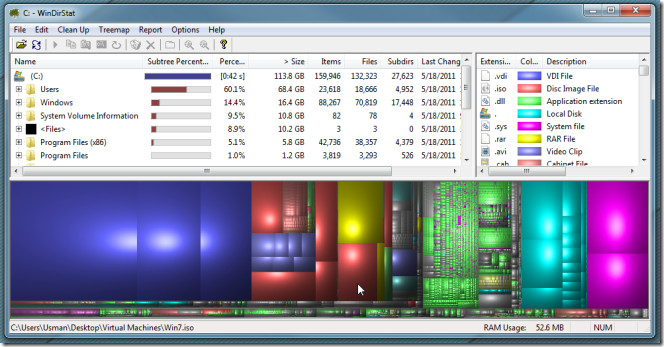
L'elenco delle estensioni ti consente di scoprire facilmente comemolti, diciamo, i file video sono presenti sul disco insieme al loro utilizzo cumulativo dello spazio su disco. Nella schermata qui sotto, puoi vedere blocchi di dati viola che rappresentano i file video salvati sul disco.
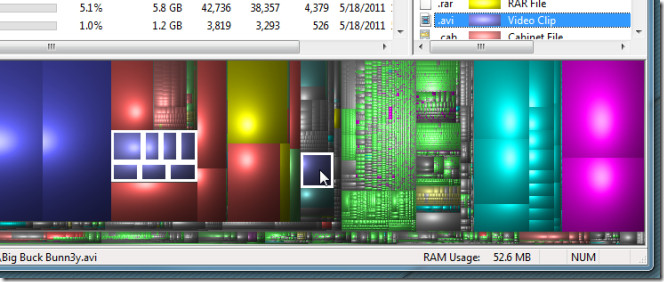
Non mostra solo l'utilizzo dello spazio, ma consente l'eliminazionefile in modo sicuro anche dal sistema. Devi solo fare clic con il pulsante destro del mouse sulla cartella elencata nella finestra principale per spostarla nel cestino o distruggerla immediatamente. Inoltre, puoi copiare il suo percorso per aprirlo direttamente in Esplora risorse di Windows, aprire in Windows Command Line Interpreter (CMD) e visualizzarne le proprietà.
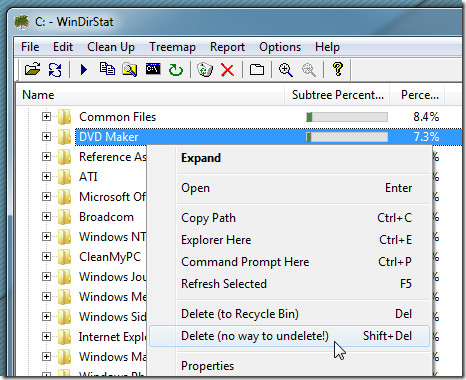
WinDirStat sembra essere il migliore per fare una rapida analisi dell'utilizzo dello spazio su disco. Tuttavia, se sei alla ricerca di un analizzatore dell'utilizzo dello spazio, guarda su Disk Space Fan.
Scarica WinDirStat













Commenti